578 liens privés
pour kinda remettre à zéro ubuntu
pour les applications
- afficher les dossiers cachés avec
[Ctrl]+[H] - ouvrir les dossiers de chaque appli dans
~/(nom-application), et supprimer directement - idem éventuellement à
~/.config/(nom-application)
pour gnome
dconf reset -f /Accessoires :
- Nextcloud
- Pomodoro
- Redshift
- TLPui
- Xournal
- Veracrypt
- gedit
- Plank
Autre :
- DocFetcher
- yED
Bureau :
- diffPDF
- LibreOffice
- Apostrophe
- GhostWriter
- PDFsam
- Atril
Graphisme :
- Pinta
- Flameshot
- GPXsee
- Nomacs
- Shotwell
Internet :
- Firefox
- Filezilla
- Chrome
- Jitsi
- Slack
- Transmission
- TeamViewer
Programmation :
- Notepadqq
- Geany
- Meld
Musique :
- Cheese
- VLC
- J'ai un fichier
.txt, créé avec un simple éditeur dans Ubuntu. - J'ai écrit du contenu avec des
é,è,àet autres caractères peu "standards". - En l'ouvrant avec
gedit, je vois qu'il est bien encodé en UTF-8. - Par contre en l'envoyant en FTP sur mon serveur, je vois des
éou desèen y accédant avec Firefox. - Pour résoudre cela, j'ouvre le fichier avec
ghex, je passe en mode d'édition "insertion", et au tout début du fichier, j'ajoute les 6 caractères suivants (qui correspondent donc à l'UTF-8) :EFBBBF. - Et « paf! ça fait des chocapic »
Hop un petit éditeur de fichier/texte au format hexadécimal.
Bon, je voulais m'en servir pour corriger l'encodage d'un fichier txt mais je ne sais pas.
Woooooow
J'ai 2 pdf qui sont sensés être différents mais pour lesquels, visuellement, je ne vois pas ce qui change.
Après avoir tapé "diff pdf ubuntu", je tombe sur cette page. À tout hasard je l'installe à coup de sudo apt install diffpdf — cela occupe 1 212 ko — et je diffpdf file-1.pdf file-2.pdf et là l'interface mets en avant ce qui change. En plus c'est un fichier Excel où une ligne a été supprimé ; et ça ne met pas en surligné tout ce qui est après mais bien juste la ligne qui a disparu.
Cerise sur le gâteau : on peut bien évidemment exporter la comparaison qui nous donne un pdf, format A3 en mode portrait, avec la visualisation de l'un et l'autre.
Excellent !
Ça + LibreOffice + Meld + PDFsam et vous avez un sacré couteau suisse pour de la bureautique !
Je viens de lire sur la page d'ubuntu-fr ceci :
Youtube-dl étant actuellement en arrêt de développement, si le téléchargement ne fonctionne pas, utilisez yt-dlp.
J’atterris donc ici. Et procède à l'installation ainsi :
sudo wget https://github.com/yt-dlp/yt-dlp/releases/latest/download/yt-dlp -O /usr/local/bin/yt-dlp
sudo chmod a+rx /usr/local/bin/yt-dlpEt pour récupérer une musique, mise à part la commande initiale qui varie, on garde la même syntaxe ; soit : yt-dlp -x --audio-format mp3 <url_de_la_vidéo>
Étant passé pour l'environnement pro de Windows à Ubuntu, je cherchais un « équivalent » de Notepad++ et j'ai pu trouver tout ce qui m'intéresse grâce à gedit :
- déplacement d'une ligne à l'autre :
[Alt]+[haut]ou[bas] - [découverte trop pratique] : déplacement d'un mot à l'autre dans une même ligne :
[Alt]+[gauche]ou[droite] - convertir en majuscule
[Ctrl]+[U](comme upper case) ou en minuscule[Ctrl]+[L](comme lower case)
et en installant les gedit-plugins et en allant dans les greffons accessibles dans le menu préférences :
- afficher les caractères invisibles (espace, tabulation, retour à la ligne, …)
- trier une sélection de texte
- et… — ce que je shaarlink — éditer en mode colonne ! il faut pour cela :
- activer le greffon "Édition multiple"
- taper
[Ctrl]+[Shift]+[C] - cliquer aux emplacements où l'on veut ajouter/supprimer du texte, les valider avec
[Ctrl]+[E] - modifier
- appuyer sur
[Échap]une fois terminé
Pas cool.
- Je veux récupérer une vidéo youtube :
youtube-dl -x --audio-format mp3 https://www.youtube.com/watch?v=tWnO4kn5284(par exemple) - Pas de réponse. Je veux mettre à jour yt-dl
- Je me mange un
sudo wget https://yt-dl.org/latest/youtube-dl -O /usr/local/bin/youtube-dl Résolution de yt-dl.org (yt-dl.org)… 2001:1a50:11:0:5f:8f:acaa:177, 95.143.172.170 Connexion à yt-dl.org (yt-dl.org)|2001:1a50:11:0:5f:8f:acaa:177|:443… connecté. Incapable d’établir une connexion SSL. - Je vérifie les sites (yt-dl.org et sa forme non-abrégée) dans Firefox.
- Paf
Échec de la connexion sécurisée Une erreur est survenue pendant une connexion à www.youtube-dl.org. PR_CONNECT_RESET_ERROR. Est-ce que le site est down ? - Non. Ça merde chez moi. Je pense au DNS.
- Je modifie. Je déconnecte-reconnecte l'interface réseau. Je vérifie avec DNS leak. Je suis bien à la FDN.
- Encore l'erreur. Je tente les DNS de Google. J'arrive sur leurs serveurs belges.
- Toujours même topo. Au lieu de vider le cache de Firefox, j'ouvre un profil utilisateur vierge.
- Still fucking not working. Je suis là, mais un perdu quand même.
Ça y est, suite à mon envie d'hier, j'ai « un ordinateur tout neuf ». J'ai donc créé une page sur mon wiki pour noter mon expérience et j'ai notamment écrit un « journal de bord » avec tous mes déboires.
Je vous laisse lire mais en définitive : je suis très content avec Ubuntu MATE 20.04 !!!
Special thanks à sebsauvage et Timo qui ont des pages wiki du même acabi et qui m'ont donc bien rassuré avant de me lancer !
En passant, ceci s'inscrit dans une démarche de "recyclage" de mes équipements électronique, comme ce que j'ai fait pour mon smartphone il y a 6 mois : https://orangina-rouge.org/shaarli/?jnKlFg . L'autre jour j'étais impressionné de voir que ma liseuse a 6 ans et je la trouve toujours parfaite !
Édition 2020-05-08T15:05 : je vois que je ne suis pas le seul à occuper mon 8 mai en rafraîchissant mon système suite aux conseils de l'ami :-)
J'ai vu passer un lien y'a pas longtemps sur des morceaux qui pourraient m'intéresser, mais je ne savais pas trop comment les récupérer. Après avoir regarder un peu wget, je me suis intéressé à httrack.
J'ai un peu tâtonné mais finalement après un moment, j'ai lancé la requête suivante et j'ai pu récupérer tout (et seulement ça) les mp3 d'un sous dossier du site.
httrack https://exemple.fr/ +https://exemple.fr/dwl/2minutes/*.mp3
Si vous vous demandez ce que j'ai récupéré, je vous laisse jeter un œil à http://links.bill2-software.com/shaarli/?dmZ8Mg ou http://liens.nonymous.fr/?3N3VAg (je ne mets pas de lien direct pour éviter ceux qui voudraient essayer aveuglément)
Grrrr, dommage, j'étais persuadé d'avoir (re)-trouvé la perle rare. Mais en fait, non : encore une application qui permet merveilleusement de connecter son ordinateur à son téléphone. MAIS… cela nécessite d'être connecté au même réseau. OR, cela fait 2 ans que j'utilise mon téléphone comme accès internet pour mon PC en partageant la connexion. C'est super pratique car je m'emmerde pas avec les 35-40€ mensuel nécessaire pour "avoir le wifi". J'exploite les 50Go de mon forfait Bouygues, même en visionnant des séries et des vidéos.
Mais c'est vrai quand lorsque je veux faire de telle manip', ce n'est pas possible :-/
Ah, ça ça m'a aidé :
Cliquez sur le bouton Menu de Firefox.
Sélectionnez Options.
Cliquez sur Contenu.
Décochez la case Lire le contenu DRM.
Attendez 15 secondes., puis recochez la case Lire le contenu DRM.
Ensuite, sélectionnez Menu.
Sélectionnez Modules.
Sélectionnez Plugins.
Attendez que la section Module de déchiffrement de contenu Primetime fourni par Adobe Systems, Incorporated n'affiche plus le texte sera bientôt installé.
Puisque cette solution m'a permis d'en terminer avec mon problème, je vais tenter une traduction ; surtout que cela concerne le « Secure Boot » et l'UEFI.
Problème : après l'installation de Ubuntu sur un PC, au redémarrage j'ai un écran qui dit No Bootable Device.
Ceci alors que Ubuntu fonctionnait bien en mode Live et que je n'ai pas eu de problèmes à l'installation.
Ordinateur Acer avec
- Windows initialement ;
- gestion du démarrage UEFI ;
- Installation de Ubuntu en écrasant tout ;
- Éteindre le PC. Redémarrer et aller dans les paramètres de boot en appuyant sur [F2] (ou [Fn]+[F2]) rapidement.
- [NDT : ] Dans l'onglet
Security, vérifier que leSupervisor Passwordest configuré. - Vérifier que le
Secure Bootest activé dans l'ongletBoot. - Dans l'onglet
Security, aller dans le menuSelect an UEFI file as trusted for executing.
Cela va permettre d'ajouter le fichier de paramètres UEFI généré durant l'installation de Ubuntu parmi les paramètres « de confiance ». - On doit voir le disque dur tel que
HDD0. Appuyer sur [Enter]. - On doit voir
EFI. Appuyer sur [Enter]. - On doit voir
ubuntu. Appuyer sur [Enter]. - On doit voir
shimx64.efiparmi d'autres fichiers (tels quegrubx64.efi). Appuyer sur [Enter]. - Taper un nom pour la description du boot puis valider.
- Appuyer sur [F10] pour sauvegarder et quitter.
- Au redémarrage il ne devrait plus y avoir l'écran
No Bootable Device. On aura peut-être l'écran de Grub ou autre mais il n'apparaîtra que 1 fois.
Parce que je sais jamais quelles options utiliser :
Obtenir uniquement l'audio
youtube-dl -x <url_de_la_vidéo>
Choisir la qualité et le format
Lister les formats et qualités disponibles avec l'option -F :
youtube-dl -F <url_de_la_vidéo>Peut donner quelques chose comme :
format code extension resolution note
171 webm audio only DASH webm audio , audio@ 48k (worst)
140 m4a audio only DASH audio , audio@128k
160 mp4 144p DASH video , video only
133 mp4 240p DASH video , video only
134 mp4 360p DASH video , video only
135 mp4 480p DASH video , video only
136 mp4 720p DASH video , video only
137 mp4 1080p DASH video , video only
17 3gp 176x144
36 3gp 320x240
5 flv 400x240 Ensuite avec l'option -f, choisir les formats vidéo et audio voulus (Le premier format doit contenir la vidéo) :
youtube-dl -f 137+140 <url_de_la_vidéo>Ou encore un format complet (par exemple le format videoflash :
youtube-dl -f 5 <url_de_la_vidéo>Édit 2016-09-13T18:17
Pour extraire le MP3
youtube-dl -x --audio-format mp3 <url_de_la_vidéo>yt-dl
Édit 2018-06-10 : Parce que je ne sais jamais trop comment l'installer ou le mettre à jour :
sudo wget https://yt-dl.org/latest/youtube-dl -O /usr/local/bin/youtube-dl
sudo chmod a+x /usr/local/bin/youtube-dl
hash -rPour avoir la meilleur vidéo :
youtube-dl -f best <url_de_la_vidéo>
Édit 2020-07-04 : et pour mettre toutes ses URLs dans un fichier, utiliser l'option --batch-file FILE.
En voilà une astuce qu'elle est bonne.
Pour modifier la dimension d'une fenêtre, il suffit de faire Alt+Clic droit de la souris.
J'avais l'habitude de faire Alt+Espace puis R pour redimensionner ou Alt+Espace puis D pour déplacer. Pour déplacer, il y a toujours le Alt+Clic gauche évidemment.
Je le veux !
Arg, 1000€ TTC (Tous Trucs Compris), ça fait un peu cheros. On verra ça plus tard ^^
Mmmmh, ca a l'air pas mal ca : un media center (herite de XBox, d'ou le nom) qu'il possible d'installer dans ubuntu et qui propose meme d'utiliser son telephone android comme telecommande. vraiment allechant, a tester sur eeepc 701 ! ( pour le challenge)